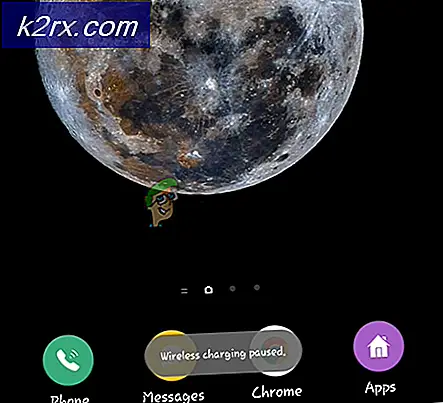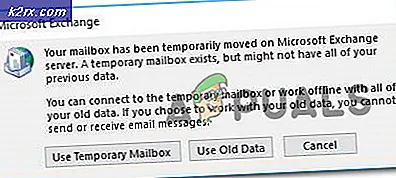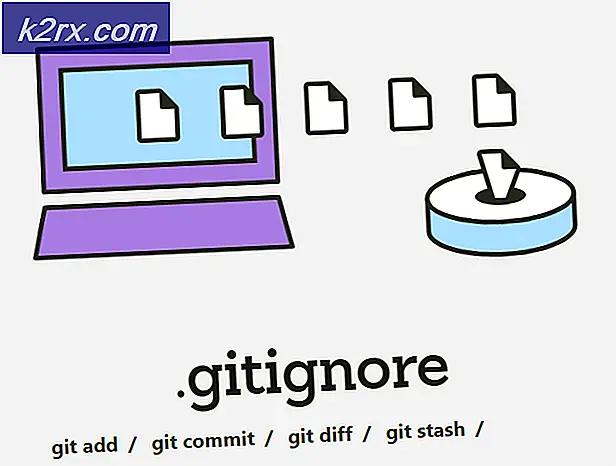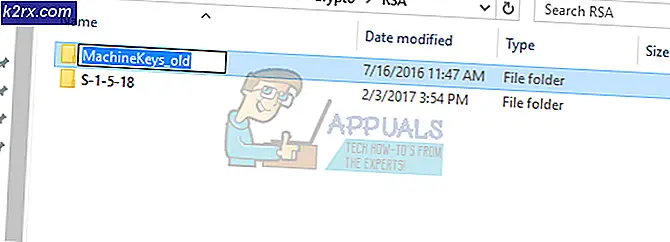Hvordan fikser jeg feilkode ‘WS-37403-7’on PlayStation 4?
PlayStation 4 er en av de mest populære spillkonsollene som er utviklet og distribuert av Sony Interactive Entertainment. Den har en spillerbase på mer enn 80 millioner mennesker på grunn av sin utrolige eksklusivitet og jevne spill. Ganske nylig har det vært mange rapporter omWS-37403-7”Feil på PlayStation 4 som forhindrer brukeren i å logge på PS4-kontoen.
Hva er årsaken til feilkoden “WS-37403-7” på PS4?
Etter å ha mottatt en rekke rapporter fra flere brukere, bestemte vi oss for å undersøke problemet og utviklet et sett med løsninger som løste det for de fleste av våre brukere. Vi så også på årsakene til at dette problemet ble utløst, og listet dem opp som følger.
Nå som du forstår arten av problemet, vil vi gå videre mot løsningene. Sørg for å implementere disse i den spesifikke rekkefølgen de presenteres i.
Løsning 1: Endre DNS-konfigurasjoner
Det er viktig at de riktige DNS-konfigurasjonene er implementert i PS4-innstillingene. Noen ganger fungerer en viss DNS-konfigurasjon kanskje ikke med konsollen. Derfor, i dette trinnet, vil vi endre DNS-konfigurasjonen for å løse problemet. For det:
- Klikk på “OKOg velg “Forfriske“.
- Hvis konsollen fremdeles ikke er i stand til å logge på, navigere tilbake til hovedmenyen.
- Navigere til "InnstillingerOg velg “Nettverk“.
- Klikk på "Test internettforbindelse”-Alternativet og vent til testen er fullført.
- Sørge for at “Få IP Adresse”Og“Internett-tilkobling" resultatene er vellykkede.
- Nettverkspåloggingsalternativet kan vises “Mislyktes” eller feilkoden.
- Navigere tilbake til nettverksinnstillingssiden.
- Å velge “Sett opp Internett Forbindelse”Og klikk på“Tilpasset”Alternativet.
- Å velge "Automatisk”For IP-adresseinnstillinger og“Ikke spesifiser ” til DHCP Vertens navn.
- Klikk på “Håndbok”For DNS-innstillinger.
- Klikk på “Hoved Adresse”Og skriv inn“1.1.1.1“.
- Klikk på “Sekundær Adresse”Og skriv inn“1.0.0.1“.
- Klikk på “Neste”Og sjekk om det løser problemet.
Løsning 2: Oppdatering av PlayStation
I noen tilfeller kan en oppdatering for konsollen ha blitt utgitt under en økt, og konsollen din blir kanskje ikke oppdatert til den nyeste programvareversjonen. Hvis konsollen ikke er oppdatert, kan det oppstå problemer når den kobles til nettverket. Derfor vil vi i dette trinnet oppdatere konsollen manuelt til den nyeste versjonen.
- Sving av PS4 fra innstillingene.
- Trykk på og holde den “Makt”-Knappen på konsollen til du hører“To”Piper fra det.
- Konsollen vil vise “Koble Dualshock 4 med en USB-kabel og trykk på PS”-Knappen.
- Koble kontrolleren med en USB kabelen og trykk på “PS”-Knappen.
- Klikk på "Oppdater systemprogramvaren"Og velg"Oppdater ved hjelp av Internett”-Knappen.
- Klikk på “Neste”Hvis en systemoppdatering er tilgjengelig.
- Når oppdateringen er installert, navigerer du tilbake og velger “Omstart PS4”Alternativet.
- Sjekk for å se om problemet vedvarer.
Løsning 3: Logg på nytt i systemet
Hvis ingen av metodene ovenfor fungerer, er det verdt å logge på PS4-en din igjen. Hver gang du er logget på konsollen og nettverket, er det mange midlertidige konfigurasjoner som lagres mot kontoen din. Dette inkluderer hurtigbuffer, kontoinformasjon, registreringer og så videre.
Hvis noen av disse dataene er korrupte eller ikke fungerer som de skal, kan du oppleve feilmeldingen. En enkel løsning rundt dette er å logge på systemet på nytt. Forsikre deg om at du oppgir riktig legitimasjon og etter omstart kontrollerer du om problemet er løst.
Løsning 4: Kontrollere PS4-servere
En annen siste ting å prøve er å sjekke om PS4-spillserverne fungerer som forventet. Alle servere får nedetid enten på grunn av vedlikehold eller når de krasjer uventet. Hvis serverne er nede, er det et veldig midlertidig problem og forsvinner vanligvis etter et par timer. Du kan sjekke PSN-serverstatus for å være sikker. Ta også en titt på fora og se om andre brukere rapporterer det samme.